Opravit tuto zprávu nebyla načtena z důvodu chyby serveru v systému iOS
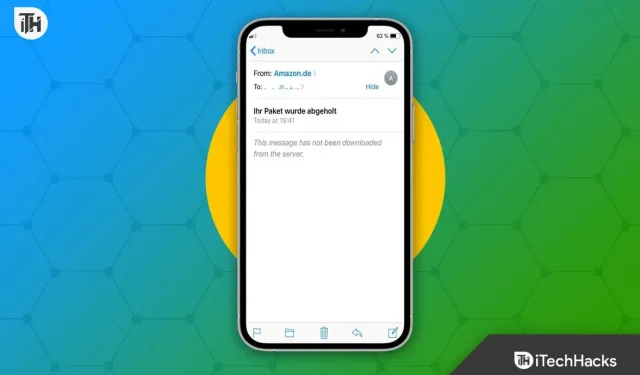
Pokud soubor nebyl stažen z obrazu ISO, zobrazí se zpráva Tato zpráva nebyla stažena ze serveru . Proto buď soubor nebyl nalezen, nebo byl odstraněn nebo přesunut ze serveru. Chcete-li tento problém vyřešit, může být nutné soubor znovu stáhnout nebo jej vyhledat na jiném serveru. Pokud se však tento problém nevyskytuje na straně serveru, můžete zkusit opravy, které jsme zmínili níže.
Obsah:
- 1 Proč se mi zobrazuje chybová zpráva „Nestaženo ze serveru“?
- 2 Opravte, že tato zpráva nebyla načtena z důvodu chyby serveru v systému iOS
- 2.1 Restartujte svůj iPhone nebo iPad
- 2.2 Povolte možnost „Uložit kopii na server“
- 2.3 Resetujte nebo přeinstalujte poštovní aplikaci
- 2.4 Povolte příjem v nastavení telefonu
- 2.5 Opětovné přidání/smazání vašeho e-mailového účtu
- 2.6 Aktualizace iOS
- 2.7 Restartujte poštovní aplikaci
- 2.8 Restartujte směrovač nebo síťový přepínač
- 2.9 Obnovení nastavení sítě na tovární nastavení
- 2.10 Shrnutí
Proč se mi zobrazuje chybová zpráva „Nestaženo ze serveru“?
Tato chybová zpráva se může zobrazit při stahování souboru ze serveru. To může být způsobeno řadou faktorů, včetně nestabilního internetového připojení, pomalého nebo přetíženého serveru nebo nesprávné adresy URL souboru. Chcete-li tento problém vyřešit, zkontrolujte připojení k internetu, zkuste soubor stáhnout z jiného umístění nebo se ujistěte, že je adresa URL souboru správná. Takže pokud se o tom chcete dozvědět více, určitě si přečtěte návod až do konce.
Opravit tuto zprávu nebyla načtena z důvodu chyby serveru v systému iOS
Zde je několik oprav, které vám pomohou vyřešit chybovou zprávu při stahování něčeho z internetu na zařízení iOS:
Restartujte svůj iPhone nebo iPad
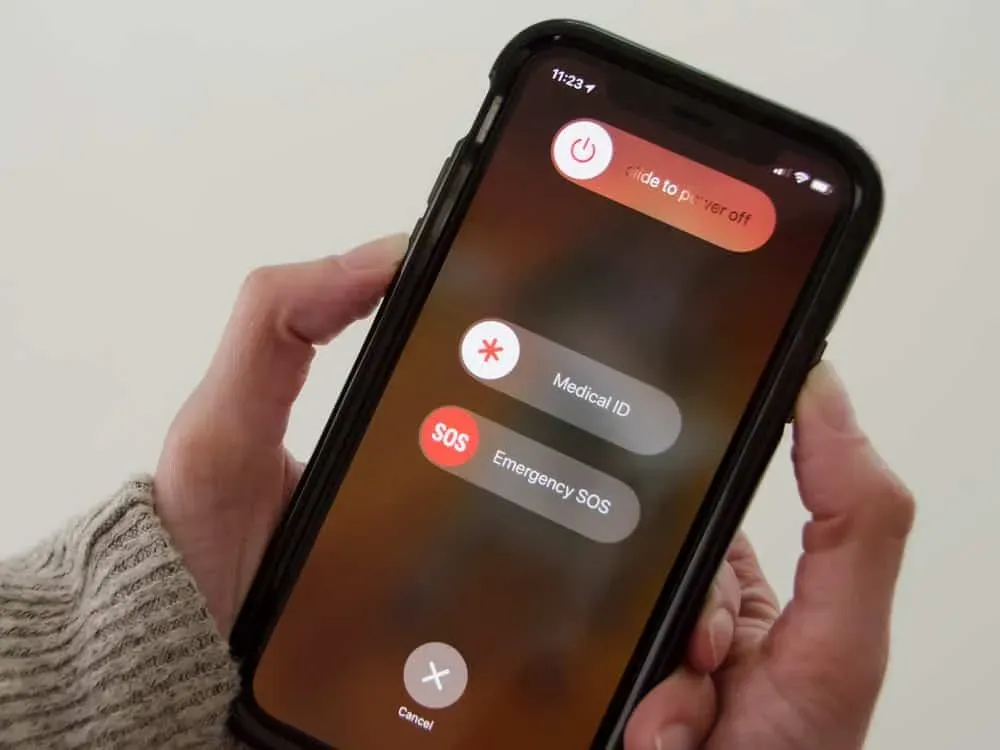
Jedním z nejúčinnějších a nejjednodušších způsobů řešení technických problémů je restartování zařízení. Také se ujistěte, že jste připojeni k síti a že máte přístup k internetu. Nyní byste po restartování měli na vašem iPhone vidět zprávu „Tato zpráva nebyla stažena ze serveru“.
Zapněte možnost „Uložit kopii na server“.
Téměř každý e-mailový klient má funkci, která uživateli umožňuje odstranit kopii zprávy ze serveru. Jakmile jsou zprávy přijaty, poštovní klient je smaže.
E-mailovou zprávu lze odstranit z více zařízení, pokud je odstraněna ze složky Odstranit v telefonu nebo Odstranit v počítači. V tomto případě je možné problém vyřešit povolením možnosti uložit kopii zprávy do cloudu.
- Přejděte na kartu Nastavení v aplikaci Pošta.
- Na kartě Účty vyberte dotčený účet.
- Na záložce „Upřesnit “ zrušte zaškrtnutí políčka „ Smazat kopii ze serveru po dokončení objednávky “.
- Některá zařízení mohou mít možnost nikdy nesmazat z cloudu nebo tam nechat kopii.
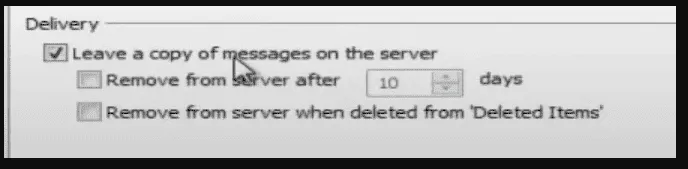
- Poté se ujistěte, že je okno Předvolby pošty zavřené, a restartujte počítač.
- Zaškrtněte políčko „Tato zpráva nebyla stažena ze serveru“, abyste zjistili, zda je chybová zpráva vyřešena.
Resetujte nebo přeinstalujte poštovní aplikaci
Bylo hlášeno, že problém se staženou zprávou nastává, pokud je poškozena instalace nebo konfigurace poštovní aplikace. Pokud tento problém přetrvává, zkuste znovu nainstalovat aplikaci Mail.
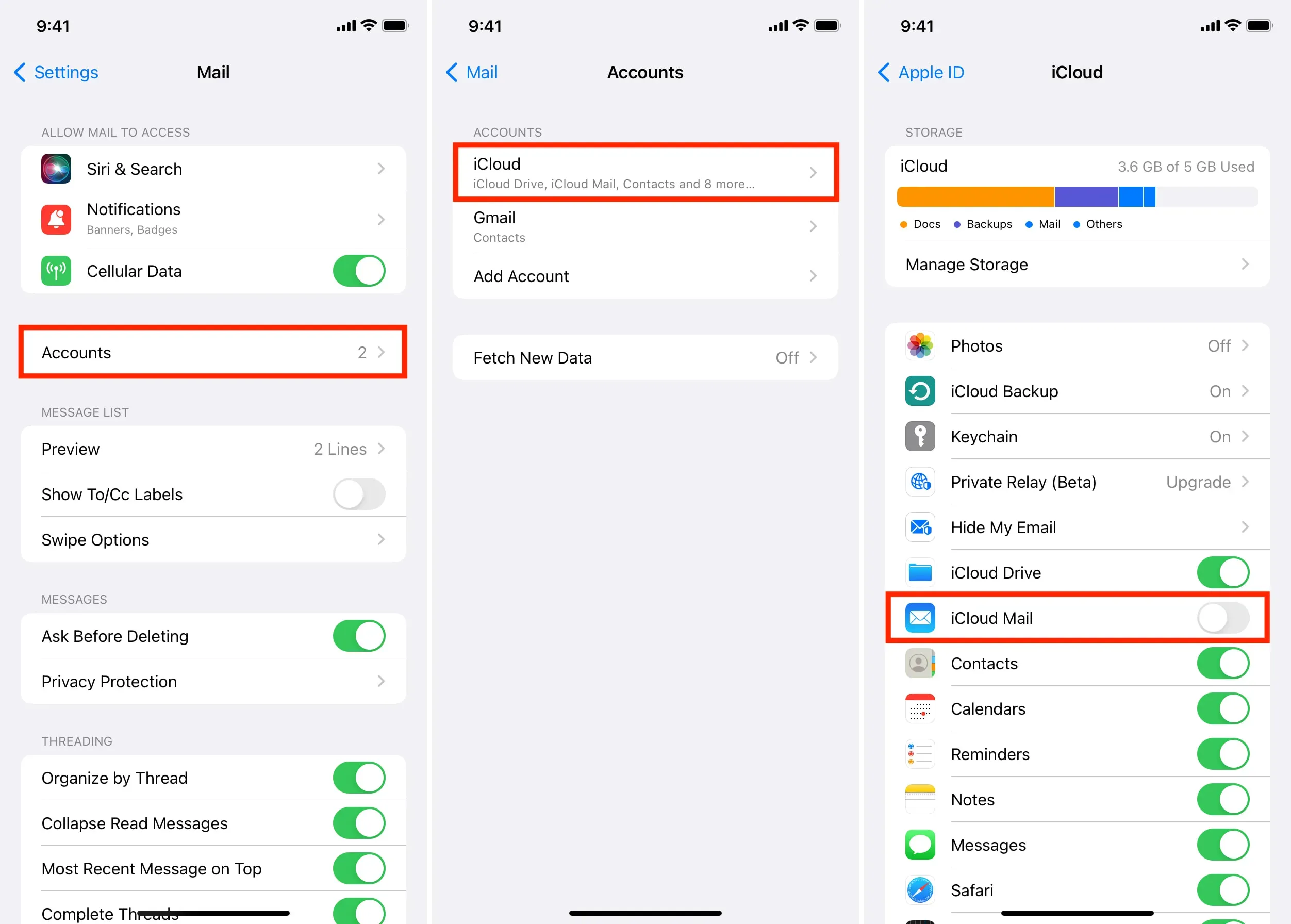
- Podržte aplikaci Mail v nabídce, dokud se nezobrazí vyskakovací nabídka.
- Z místní nabídky vyberte možnost Odinstalovat aplikaci a potvrďte odstranění.
- Restartujte zařízení a navštivte Apple App Store.
- Najděte Mail v App Store, stáhněte si jej a nainstalujte.
- Poté si můžete aplikaci Mail přizpůsobit, jak chcete.
- Nyní můžete zkontrolovat, zda byla chybová zpráva opravena kontrolou, že zpráva nebyla načtena z chybové zprávy serveru.
Povolte příjem v nastavení telefonu
V metodách Push a Fetch jsou e-maily doručovány do zařízení uživatele. Na rozdíl od metody Fetch, která vyžaduje, aby klientská aplikace opakovaně požadovala nové e-maily, klient na nové e-maily osobu upozorní. Na iPhonu se ve výchozím nastavení používá metoda Push, ale selhání poštovního serveru může zabránit doručování e-mailů do zařízení. Problém zní „Tato zpráva nebyla stažena ze serveru.“ Když k tomu dojde.
- V nabídce Nastavení iPhonu vyberte Hesla a účty .
- Chcete-li načíst nová data, vypněte tlačítko Push a vyberte možnost Načíst nová data .
- Poté aktivujte funkci Fetch a nastavte ji na Automatic, pokud již není povolena. Někdy budete muset po kliknutí na dotčený účet vybrat „Získat“.
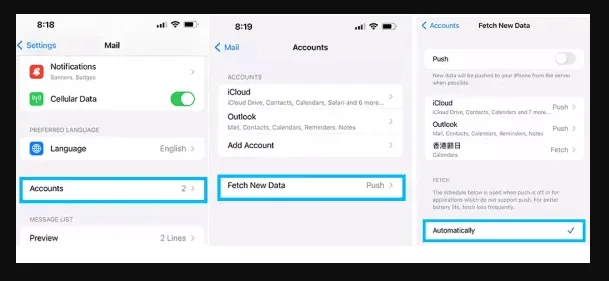
- Po nastavení všech ostatních účtů, které zobrazují Push to Fetch, je třeba restartovat iPhone.
- Ověřte, zda je chybová zpráva opravena, zaškrtnutím políčka „Tato zpráva nebyla stažena ze serveru“.
Znovu přidejte/odeberte svůj e-mailový účet
Pokud váš iPhone nezobrazí vaši zprávu ze serveru, můžete svůj e-mailový účet znovu přidat nebo odebrat. Poté by mělo trvat několik minut, než se váš e-mail začne normálně stahovat.
Aktualizujte iOS
Pokud iOS na vašem iPhone není aktuální, může se zobrazit zpráva „Tato zpráva nebyla stažena ze serveru“. Aktualizace systému iOS vašeho telefonu může problém vyřešit, pokud problém přetrvává.
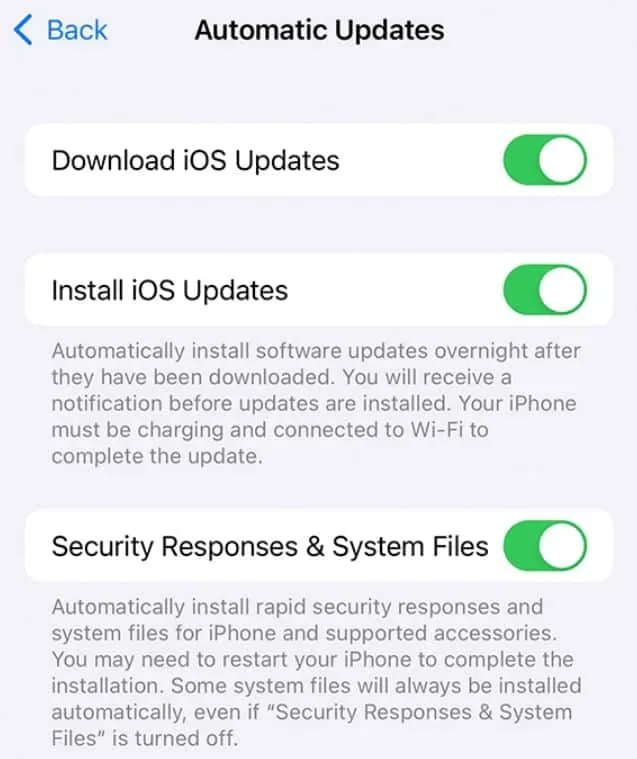
- Mnoha problémům lze předejít pouhou pravidelnou aktualizací operačního systému. Pokud váš telefon v poslední době nepracuje normálně nebo se vám zobrazuje tato chybová zpráva, měli byste aktualizovat firmware.
- Tyto problémy jsou obvykle způsobeny problémy s kompatibilitou, které mohou být způsobeny nekompatibilitou s naším poštovním serverem.
- Chcete-li začít, nabijte telefon až na 50 % nebo jej připojte k nabíječce.
- Až budete hotovi, ujistěte se, že jste připojeni ke spolehlivé síti a že vaše internetové připojení je stabilní.
- Klikněte na Obecné v nabídce Nastavení.
- Chcete-li zjistit, zda je k dispozici aktualizace systému iOS, zkontrolujte Aktualizace softwaru.
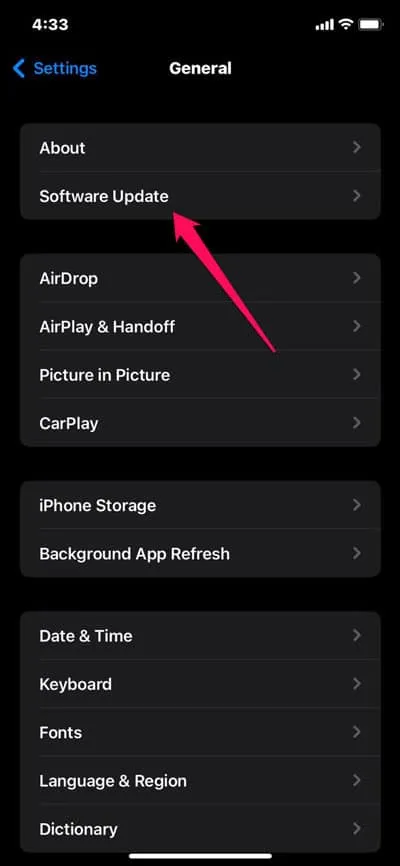
- Pokud váš iPhone nebo iPad potřebuje aktualizaci, najdete možnost stáhnout a nainstalovat aktualizaci. Klepnutím na něj aktivujete.
- Po dokončení aktualizace se telefon restartuje. Tím se problém určitě vyřeší.
Restartujte poštovní aplikaci
E-mailoví klienti a servery mohou narazit na krátkodobou chybu, která brání stahování zpráv. Chcete-li tento problém vyřešit, restartujte aplikaci Mail poté, co byla vynuceně zavřena. V aplikaci iPhone Mail můžete zkontrolovat chybu „Tato zpráva nebyla stažena ze serveru“.
- Zavřete poštovní aplikaci a vyčistěte spuštěné aplikace pomocí tlačítka Domů.
- Poté byste měli restartovat aplikaci Mail, abyste se ujistili, že vše funguje správně.
- Musíte zavřít aplikaci Mail a vypnout Wi-Fi v nabídce Nastavení.
- Budete muset restartovat telefon a povolit mobilní data.
- Pokud je problém vyřešen, spusťte aplikaci Mail a zjistěte, zda je problém vyřešen. Poté znovu zkontrolujte problém.
Restartujte router nebo přepněte sítě

Kdykoli zaznamenáte menší problémy s připojením k síti Wi-Fi, restartování routeru může vyřešit jakékoli menší problémy. Pokud to není možné, zkuste se připojit k jiné síti. Může být také užitečné přepnout na mobilní data s Wi-Fi a zjistit, zda problém zmizí.
Obnovte nastavení sítě na tovární nastavení
Pokud žádné z výše uvedených řešení nepomůže, zkuste resetovat síťová nastavení iPhonu nebo iPadu. Pokud aplikace Mail nemůže stahovat zprávy, může to být způsobeno základními problémy se sítí.
- Klepněte na Obecné > Přenést nebo Resetovat iPhone > Obnovit v aplikaci Nastavení .
- Chcete-li resetovat nastavení sítě, budete muset zadat přístupový kód zařízení nebo kód Čas u obrazovky.
- Potvrďte klepnutím na Obnovit nastavení sítě .
Pokud si přejete, můžete také resetovat všechna nastavení na vašem iPhone nebo iPad. Tyto konflikty lze vyřešit jako jiné problémy ovlivňující poštu. Všechna nastavení můžete resetovat kliknutím na „ Reset all settings“ v kroku výše.
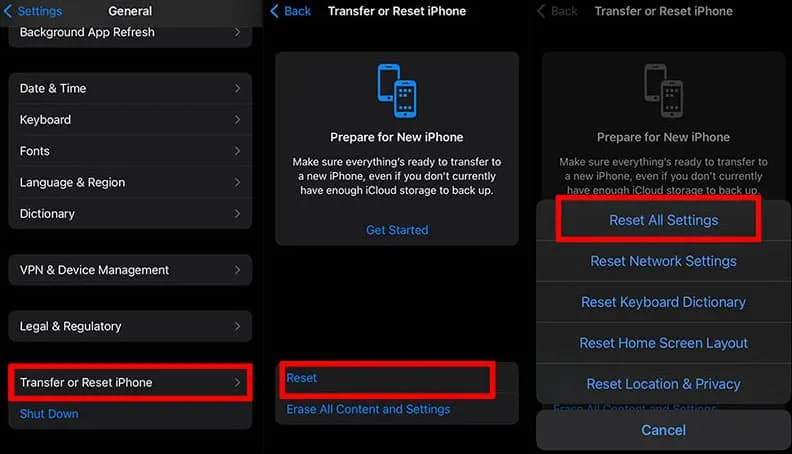
Zabalit
Může to bolet hlava, pokud váš iPhone stále říká „Tato zpráva nebyla stažena ze serveru. Ale teď už víte, jak se toho zbavit. Zde je návod, jak tuto chybovou zprávu snadno opravit. Doufám, že vám tento průvodce pomohl. Mezitím pro více informací napište komentář níže a dejte nám vědět.



Napsat komentář